التدريب عبر البريد الإلكتروني باستخدام Copilot في Outlook
هل لديك رسالة بريد إلكتروني مهمة لكتابتها وتريد أن تشعر بالثقة بأنها تنقل رسالتك المقصودة بفعالية؟ مع Copilot في Outlook، يمكنك الحصول على اقتراحات مفيدة حول كيفية ضبط الأسلوب والوضوح ومشاعر القارئ قبل الضغط على إرسال.

هام: لا يدعم Copilot في Outlook سوى حسابات العمل أو المؤسسة التعليمية وحسابات Microsoft باستخدام عناوين البريد الإلكتروني outlook.com hotmail.com live.com msn.com في هذا الوقت. لا يزال بإمكان أي حساب Microsoft يستخدم حساب من موفر بريد إلكتروني تابع لجهة خارجية، مثل Gmail أو Yahoo أو iCloud، استخدام Outlook، ولكن لن يتمكن من الوصول إلى ميزات Copilot في Outlook.
-
في Outlook، حدد "الشاشة الرئيسية > البريد الجديد > البريد". اكتب رسالة البريد الإلكتروني.
-
حدد Copilot الأيقونة

-
سيراجع Copilot بريدك الإلكتروني ويقدم اقتراحات حول تحسين الأسلوب والوضوح ومشاعر القارئ.
-
إذا كنت ترغب في أي من الاقتراحات أو كلها، فادمج الملاحظات في المسودة. عندما تكون راضيا، أرسل بريدك الإلكتروني.
ملاحظة: Copilot لـ Microsoft 365 في Outlook متوفر فقط في آخر إصدار من Outlook for Mac. Outlook القديمة غير معتمدة. راجع Outlook for Mac الجديد.
-
في Outlook، حدد "بريد جديد". اكتب رسالة البريد الإلكتروني.
-
حدد Copilot الأيقونة

-
سيراجع Copilot بريدك الإلكتروني ويقدم اقتراحات حول تحسين الأسلوب والوضوح ومشاعر القارئ.
-
إذا كنت ترغب في أي من الاقتراحات أو كلها، فادمج الملاحظات في المسودة. عندما تكون راضيا، أرسل بريدك الإلكتروني.
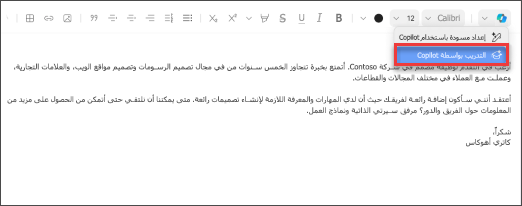
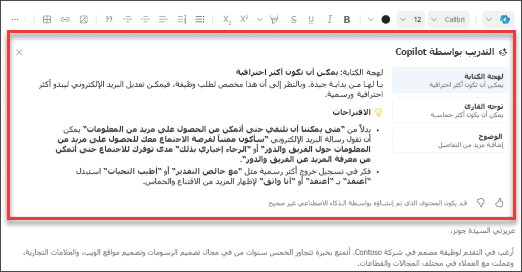
ملاحظة: تعمل الصور المتوفرة أدناه كأمثلة لنظام التشغيل iOS، ولكن الإرشادات قابلة للتطبيق على كل من أجهزة iOS وAndroid.
-
على جهاز iOS أو Android، حدد "بريد جديد". اكتب رسالة البريد الإلكتروني.
-
حدد Copilot الأيقونة

-
سيراجع Copilot بريدك الإلكتروني ويقدم اقتراحات حول تحسين الأسلوب والوضوح ومشاعر القارئ. يمكنك أيضا إنشاء ملاحظات جديدة بالضغط على زر "إعادة إنشاء".
-
إذا كنت ترغب في أي من الاقتراحات أو كلها، فادمج الملاحظات في المسودة. عندما تكون راضيا، أرسل بريدك الإلكتروني.
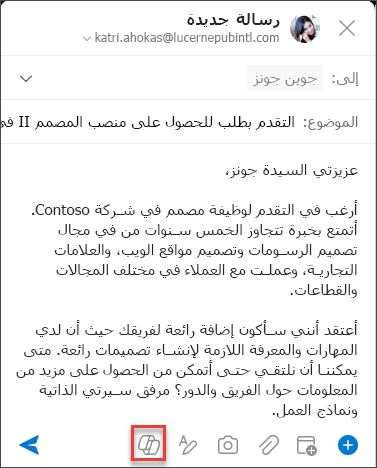
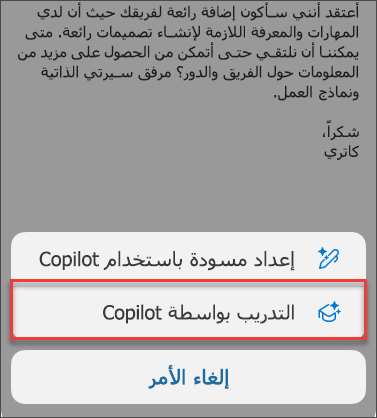
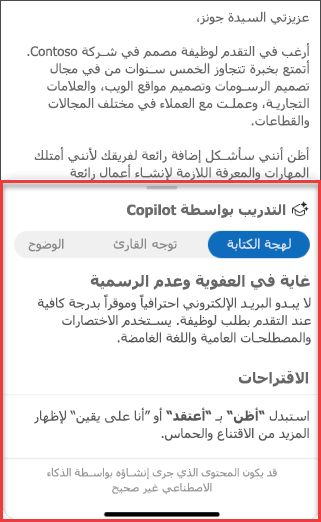
تعرّف على المزيد
صياغة رسالة بريد إلكتروني باستخدام Copilot في Outlook
تلخيص مؤشر ترابط البريد الإلكتروني باستخدام Copilot في Outlook











